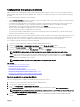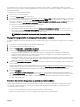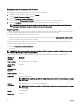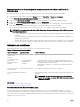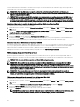Users Guide
6. Saisissez le mot de passe correspondant dans le champ Mot de passe.
7. Cliquez sur Appliquer.
8. Répétez les étapes 4 à 8 pour ajouter un maximum de huit membres. Les noms de châssis des nouveaux membres s'achent
dans la boîte de dialogue Membres.
Vous achez l'état du nouveau membre en sélectionnant le groupe dans l'arborescence. Pour obtenir des détails, cliquez sur
l'image du châssis ou sur le bouton de détails.
REMARQUE : Les références entrées pour un membre sont transmises en mode sécurisé au châssis membre, an
d'établir une relation de conance entre les châssis membre et maître. Les références ne sont pas conservées sur
chaque châssis, et ne sont plus jamais échangées après l'établissement de la relation de conance.
Pour plus d'informations sur la propagation des propriétés du châssis maître aux châssis membres, voir Propagation des
propriétés du châssis maître aux châssis membres.
Retrait d'un membre du châssis maître
Vous pouvez supprimer un membre de groupe à partir du châssis maître. Pour supprimer un membre :
1. Connectez-vous au châssis maître à l'aide des privilèges d'administrateur.
2. Sélectionnez le châssis maître dans l'arborescence.
3. Cliquez sur Conguration → Administration des groupes.
4. Dans la liste Suppression de membres, sélectionnez le nom du membre ou des membres à supprimer, puis cliquez sur
Appliquer.
Le châssis maître communique avec le ou les membres, si vous en avez sélectionné plusieurs, supprimés du groupe. Le nom de
membre est supprimé. Les châssis membres ne reçoivent pas le message si un problème réseau empêche le châssis maître de
contacter les membres. Dans ce cas, désactivez le membre à partir du châssis membre pour achever la suppression.
Lien connexe
Désactivation d'un seul membre sur le châssis membre
Dissolution d'un groupe de châssis
Pour dissoudre un groupe de châssis depuis le châssis maître :
1. Connectez-vous au châssis maître avec des privilèges d'Administrateur.
2. Sélectionnez le châssis maître dans l'arborescence.
3. Cliquez sur Conguration → Administration des groupes.
4. Dans la page Groupe du châssis, sous Rôle, sélectionnez Aucun, puis cliquez sur Appliquer.
Le châssis maître communique avec tous les membres pour leur signaler qu'ils ont été supprimés du groupe. Enn, le châssis
maître abandonne son rôle. Vous pouvez maintenant le désigner comme membre ou châssis maître d'un autre groupe.
Les châssis membres ne reçoivent pas le message si un problème réseau empêche le châssis maître de contacter les membres.
Dans ce cas, désactivez le membre à partir du châssis membre pour achever la suppression.
Désactivation d'un seul membre sur le châssis membre
Parfois, le châssis maître ne peut pas supprimer un membre d'un groupe. Cela peut se produire si la connexion réseau au membre est
perdue. Pour supprimer un membre du groupe sur le châssis membre :
1. Connectez-vous au châssis membre à l'aide des privilèges d'administrateur de châssis.
2. Cliquez sur Conguration → Administration des groupes.
3. Sélectionnez Aucun, puis cliquez sur Appliquer.
Lancement de la page Web d'un châssis membre ou d'un serveur
Des liens vers une page Web du châssis membre, vers une console à distance du serveur ou vers la page Web de l’iDRAC du serveur
au sein du groupe sont disponibles via la page de groupe du châssis maître. Pour vous connecter au périphérique membre, utilisez les
84